- Müəllif Jason Gerald [email protected].
- Public 2023-12-16 10:54.
- Son dəyişdirildi 2025-01-23 12:06.
Bu wikiHow, Uber tətbiqi və ya İngilis veb saytı vasitəsi ilə Uber yük maşını yükləməyi öyrədir. Gəzinti bitdikdən sonra qəbz avtomatik olaraq Uber hesabınızla əlaqəli e -poçt ünvanına göndəriləcək. Qəbzlərinizə birbaşa Uber tətbiqində baxıla bilər və ya Uberdən riders.uber.com veb səhifəsi vasitəsilə qəbzlərinizi e -poçt ünvanınıza göndərməsini istəyə bilərsiniz.
Addım
2-dən 1-ci hissə: E-poçt vasitəsilə Qəbzin Yenidən Tələb Edilməsi
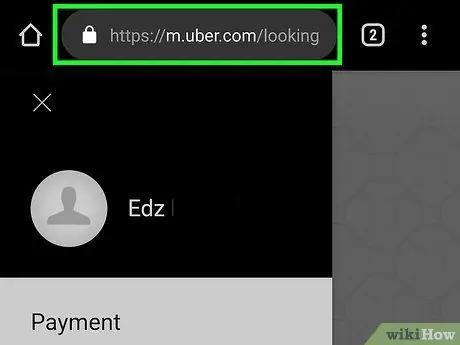
Addım 1. Brauzerinizdə https://riders.uber.com/ saytına daxil olun
İstənilən brauzerdən kompüterinizdə və ya telefonunuzda istifadə edə bilərsiniz.
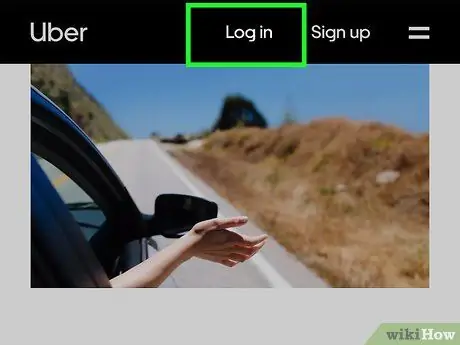
Addım 2. Uber -ə daxil olun
Uber -ə daxil olmaq üçün e -poçt ünvanınızı və ya telefon nömrənizi və hesabınızla əlaqəli şifrəni istifadə edin.
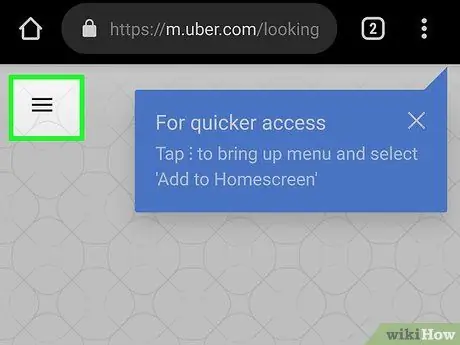
Addım 3. Toxun
Tətbiq səhifəsinin sol üst küncündədir. Bu düyməyə toxunaraq menyu açılacaq. Veb səhifəni kompüterdə ziyarət edirsinizsə, bu düyməni tıklamağa ehtiyac yoxdur. Menyu veb səhifənin sol tərəfində artıq mövcuddur.
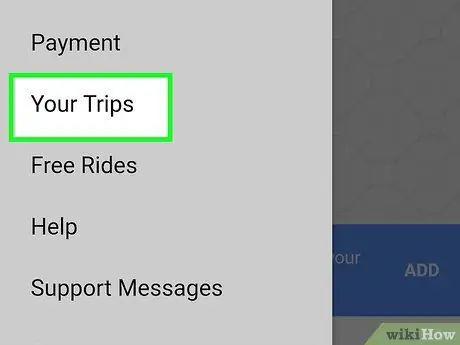
Addım 4. Gəzintilərimə toxunun və ya vurun
Bu düymə veb səhifənin sol tərəfində mövcud olan menyudakı ilk seçimdir. Bu düymə Uber ilə etdiyiniz bütün səfərləri göstərəcək.
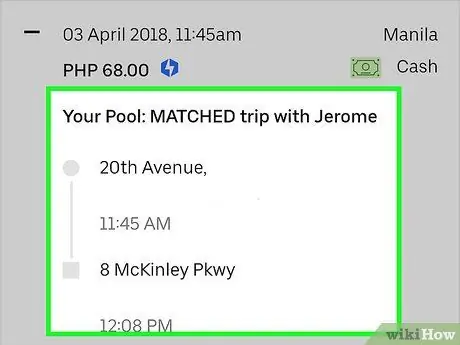
Addım 5. Bir səyahət seçin
Yenidən tələb etmək istədiyiniz səyahətə toxunun və ya vurun.
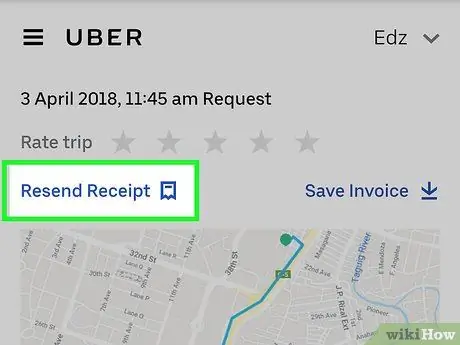
Addım 6. Yenidən göndərə toxunun və ya vurun
Səyahət qəbzi e -poçt ünvanınıza göndəriləcək.
Qəbzə Uber tətbiqi ilə də baxa bilərsiniz. Menyu çubuğunu açmaq üçün düyməyə toxunun, sonra "Səyahətlərinizə" vurun, bir səfər seçin və sonra "Qəbz" ə vurun
2 -ci hissə 2: Yük maşınlarını PDF formatında yükləyin
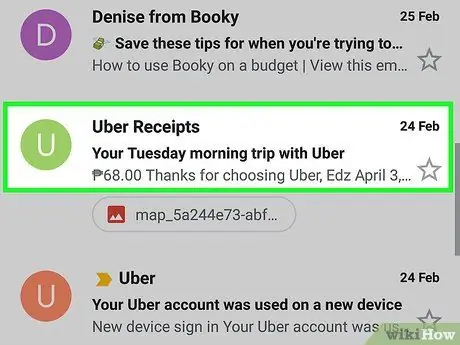
Addım 1. E -poçt ünvanını yoxlayın
Uber qəbzləri elektron poçtla göndərilir.
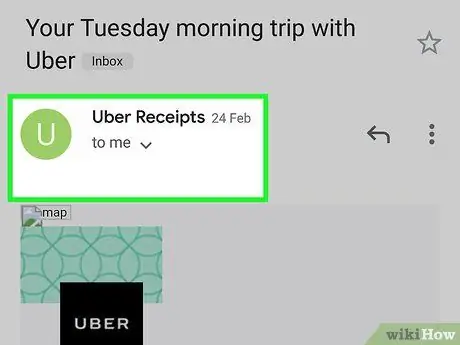
Addım 2. E -poçtu açın
Gələnlər qutusunda Uber qəbzi olan bir e -poçt tapa bilmirsinizsə, spam və ya zibil qutunuzu yoxlayın.
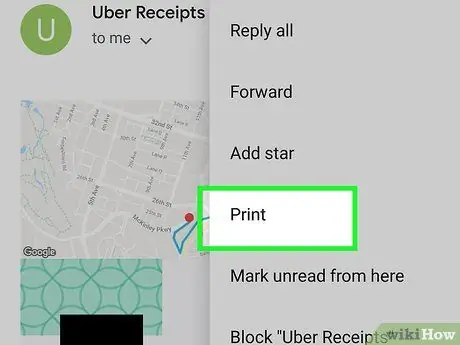
Addım 3. Çap düyməsini basın
Çap düyməsi istifadə etdiyiniz e -poçt tətbiqindən asılı olaraq dəyişəcək.
- Gmail:, Mətbəəyə bənzəyən e-poçtun sağ üst küncündəki işarəni vurun.
- Görünüş:, E-poçtu açın, e-poçtun məzmununu sağ vurun və sonra "Çap et" düyməsini basın.
- Apple Mail:, Menyu sütununda "Fayl" ı və sonra "PDF -yə İxrac et" düyməsini basın.
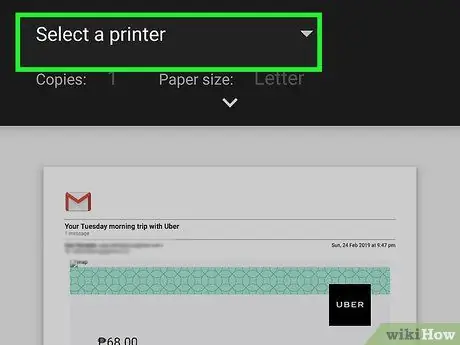
Addım 4. Yazıcıda PDF formatını seçin
Gmail tətbiqetməsində səyahət yerinin yanındakı "Dəyişdir" düyməsini basın. Outlook proqramında istifadə etmək üçün PDF proqramını seçmək üçün menyudan istifadə edin.
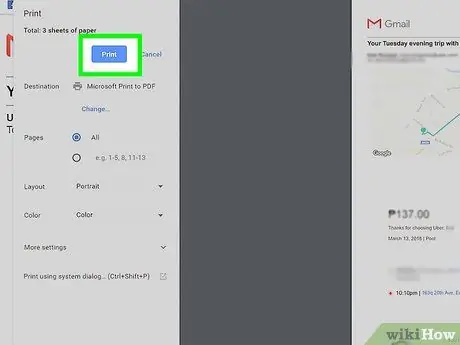
Addım 5. Çap et düyməsini basın
Uber yük maşını PDF olaraq saxlanılacaq.






